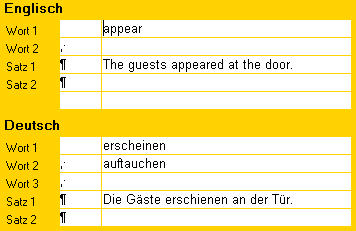
Vokabeltrainer-Hilfe: Kurzeinführung - Eigene Vokabeln eingeben
| 1. | Rufen Sie das Menü Vokabeldatei / Neu auf. |
| 2. | Geben Sie den Namen der Vokabeldatei ein - z.B. Reise, wenn Sie ein Reisevokabular erstellen möchten. |
| 3. | Geben Sie im Register Sprachen die beiden Sprachen ein - z.B. Englisch und Deutsch. Die anderen Einstellungen in diesem Register (z.B. Sonderzeichen für die Sprache Französisch) werden dabei automatisch vorgenommen. |
| 4. | Klicken Sie auf OK. Der Vokabeltrainer springt direkt zur Vokabeleingabe. |
Um eigene Vokabeln einzugeben, haben Sie grundsätzlich zwei Möglichkeiten: Sie können das Wörterbuch verwenden oder die Vokabeln komplett selbst eintippen.
| 1. | Durch das Erstellen einer neuen Vokabeldatei sind Sie automatisch zur Funktion Bearbeiten / Vokabelliste und Kapitel gelangt. Klicken Sie nun im Register Eingabe auf die Schaltfläche Wörterbuch. Das Wörterbuchfenster wird geöffnet. |
| 2. | Geben Sie als Suchbegriff die Vokabel ein, die Sie in Ihre Vokabeldatei eintragen möchten - z.B. Flugzeug - und drücken Sie die Eingabetaste oder klicken Sie auf Suchen. |
| 3. | Klicken Sie in der Liste der Suchergebnisse das gewünschte Ergebnis an, wenn das Programm es nicht schon automatisch getan hat. In der Mitte des Fensters wird nun der gesuchte Wörterbucheintrag angezeigt. Unten rechts im Fenster sollte nun die Option Auswahl zur Vokabelübernahme aktiviert sein. |
| 4. | Unter dem Wörterbucheintrag sehen Sie eine Liste von Stichwörtern und Sätzen, die Sie in die Vokabeldatei übernehmen können; Sie können die Auswahl von Stichwörtern ändern, indem Sie die Zeilen in dieser Liste aktivieren (ankreuzen) oder deaktivieren. Klicken Sie dann auf Übernehmen, um die angekreuzten Einträge zu übernehmen. |
| 5. | Wenn Sie auf Übernehmen geklickt haben, setzt der Vokabeltrainer den Cursor ohne eine weitere Meldung sofort wieder in die Eingabezeile für den nächsten Suchbegriff, so dass Sie gleich das nächste Stichwort eingeben können (z.B. Flughafen , Abflug oder Landebahn ). Wiederholen Sie Schritt 2-4 für jede Vokabel, die Sie in Ihre eigene Vokabeldatei eingeben möchten. Wenn Sie die Vokabeln bevorzugt aus einem bestimmten Wörterbuch bzw. einer bestimmten Vokabeldatei übernehmen möchten (z.B. aus dem Grundwortschatz, da dessen Vokabeln vertont sind und Beispielsätze enthalten), dann klicken Sie im Register Wörterbücher auf dieses Wörterbuch und bewegen Sie es mit Hilfe der Schaltfläche Aufwärts an den Anfang der Liste. Wenn Sie jetzt ein Suchwort eingeben, wird zuerst das Suchergebnis aus diesem Wörterbuch angezeigt. |
| 6. | Klicken Sie auf Schließen, um das Wörterbuchfenster zu schließen. Sie können nun im Register Eingabe mit der Bildlaufleiste am rechten Rand die Vokabeln noch einmal ansehen, die Sie aus dem Wörterbuch übernommen haben. Klicken Sie dann in der Symbolleiste auf OK, um die Vokabeleingabe zu beenden. |
So geben Sie Vokabeln ein, ohne dabei das Wörterbuch zu verwenden:
| 1. | Erstellen oder öffnen Sie eine eigene Vokabeldatei, rufen Sie das Menü Bearbeiten / Vokabelliste und Kapitel auf und schalten Sie auf das Register Eingabe. |
| 2. | Aktivieren Sie oben links in diesem Register den Eingabemodus . |
| 3. | Am linken Rand sollten die beiden Vokabel-Anzeigefelder und die Vorschau-Anzeigefelder aktiviert sein; deaktivieren Sie zunächst einmal die anderen Anzeigefelder ( Zusatz, Media etc.) |
| 4. | Wenn auf dem Bildschirm bereits ein Vokabeleintrag angezeigt wird, klicken Sie am linken Rand auf die Schaltfläche Eintrag + (= Menü Bearbeiten / Neuen Eintrag anfügen), um einen neuen Vokabeleintrag zu erstellen. |
| 5. | Geben Sie einen Vokabeleintrag mit einem fremdsprachigen Wort, einem deutschen Wort, einem fremdsprachigen Satz und einem deutschen Satz ein, indem Sie die dafür vorgesehenen Eingabefelder verwenden (nämlich die langen Eingabefelder, nicht die kurzen, die jeweils links von den langen zu sehen sind!) Beispiel : |
| • | Englisch: Wort 1: appear |
| • | Deutsch: Wort 1: erscheinen |
| • | Deutsch: Wort 2: auftauchen |
| • | Englisch: Satz 1: The guests appeared at the door. |
| • | Deutsch: Satz 1: Die Gäste erschienen an der Tür. |
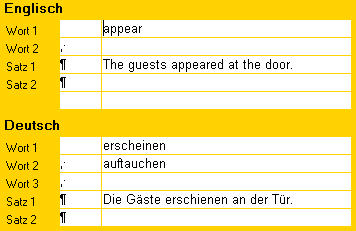
|
|
| Sie können dabei die Eingabetaste und die Tasten Pfeil nach oben und Pfeil nach unten verwenden, um zwischen den verschiedenen Eingabezeilen zu navigieren. | |
| Wie Sie sehen, werden die kurzen Eingabefelder vom Vokabeltrainer automatisch mit so genannten "Trennzeichen" (Komma, Semikolon, Leerzeichen, Absatzmarke etc.) gefüllt: Die Sätze sind durch Absatzmarken von den Wörtern getrennt; das Wort auftauchen ist durch ein Komma und ein Leerzeichen vom vorigen Wort erscheinen abgetrennt. | |
| Indem Sie erscheinen und auftauchen in zwei verschiedene Eingabezeilen eingeben, weiß der Vokabeltrainer, dass beide Wörter eigenständige Übersetzungen zum Wort appear sind. Wenn jemand Ihre Vokabeln trainiert und als Übersetzung zu appear nicht " erscheinen, auftauchen", sondern " auftauchen, erscheinen" (oder nur " auftauchen") eingibt, wird das als richtige und vollständige Lösung angesehen. Hätten Sie dagegen beides auf eine Zeile geschrieben (also Deutsch: Wort 1: erscheinen, auftauchen), so müssten beim Training immer beide Begriffe in genau dieser Reihenfolge eingegeben werden, um eine richtige Lösung zu erzielen. | |
| 6. | Markieren Sie in Englisch: Satz 1 mit der Maus das Wort appeared und klicken Sie auf die Schaltfläche Lücke + (= Menü Bearbeiten / Lücke festlegen). Der Vokabeltrainer setzt das Wort [appeared] in eckige Klammern. Tun Sie dasselbe mit dem Wort erschienen in Deutsch: Satz 1. |
|
|
|
| Wenn Sie auf diese Weise Lücken markiert haben, kann der Anwender Ihrer Vokabeldatei bei der Auswahl des Trainingstyps den Lerninhalt "Lücken" einstellen. Der Vokabeltrainer zeigt dem Anwender dann den Satz The guests _____ at the door., und der Anwender muss in die Lücke die Lösung appeared eintragen. (Hinweis: Bitte beachten Sie, dass Lücken nur mit der Schaltfläche Lücke + oder dem Menü Bearbeiten / Lücke festlegen erzeugt werden können, also nicht, indem Sie die eckigen Klammern auf der Tastatur verwenden.) | |
| 7. | Klicken Sie oben rechts auf die Schaltfläche Nächste (oder klicken Sie auf Eintrag + oder wählen Sie das Menü Bearbeiten / Neuen Eintrag anfügen ), um einen neuen leeren Vokabeleintrag erstellen zu lassen und die nächste Vokabel einzugeben. |
| 8. | Wenn Sie mit der Eingabe Ihrer Vokabeln fertig sind, klicken Sie in der Symbolleiste auf OK. Sie können jetzt sofort alle Trainings-, Druck- und Exportfunktionen des Vokabeltrainers für Ihre eigenen Vokabeln nutzen. |
Hier wurden nur die allerwichtigsten Funktionen zur Vokabeleingabe skizziert; im Hilfetext zur Funktion Bearbeiten / Vokabelliste und Kapitel wird erläutert, wie Sie Vokabeln in verschiedenen Schriftstilen eingeben, mit Media-Dateien (Vertonungen, Bilder, Texte etc.) verknüpfen, Zusatzinformationen eingeben, Tabellen (z.B. für Verbformen) erstellen und Ihre Vokabeln nach Kapiteln, Stichwörtern, Wortarten etc. strukturieren.